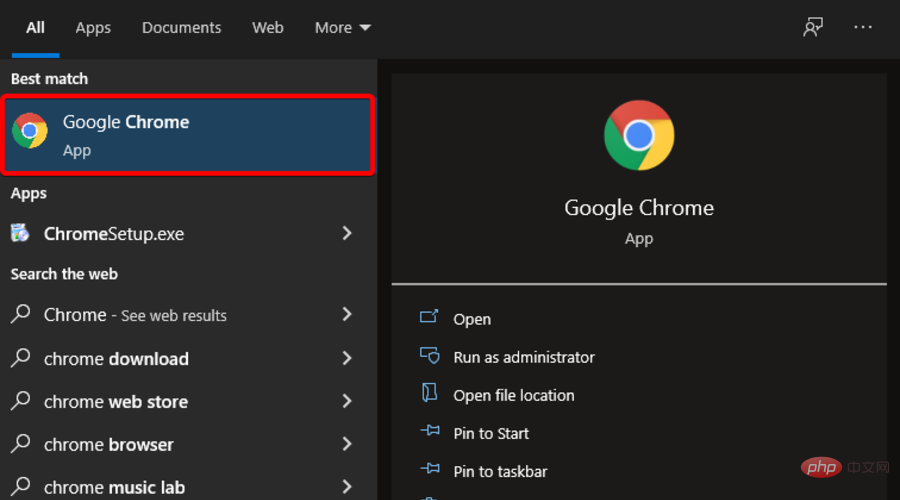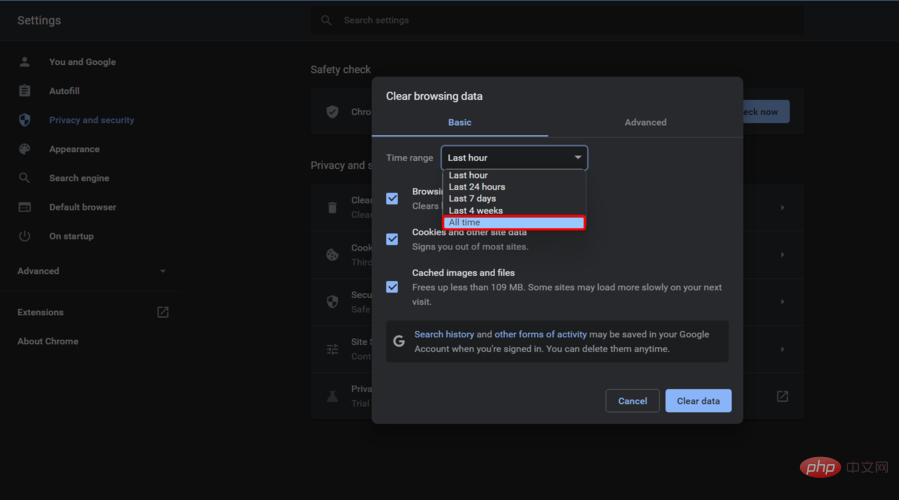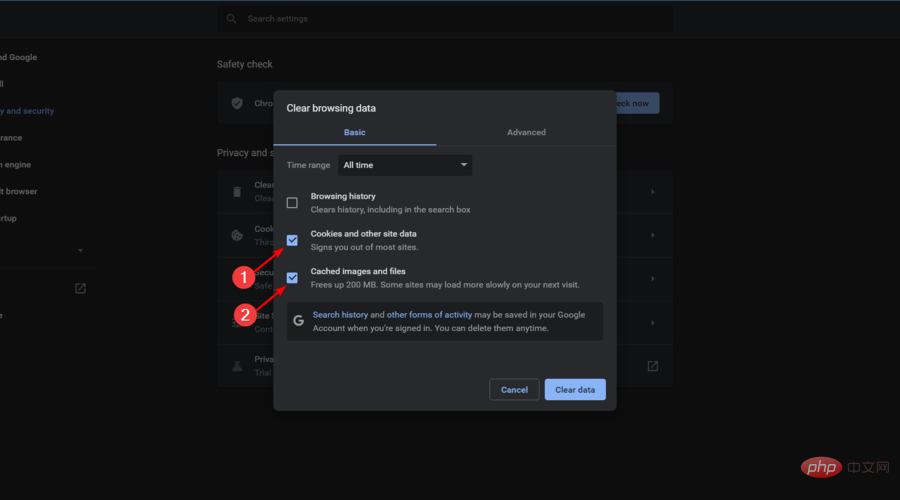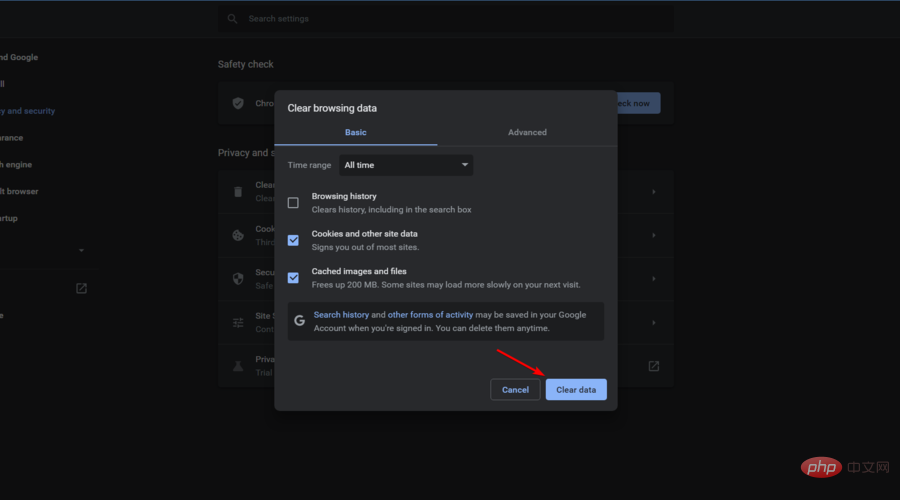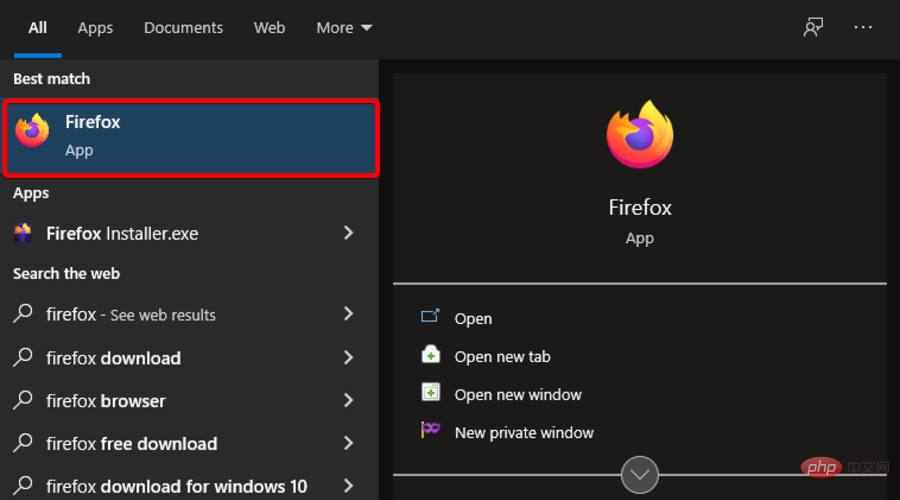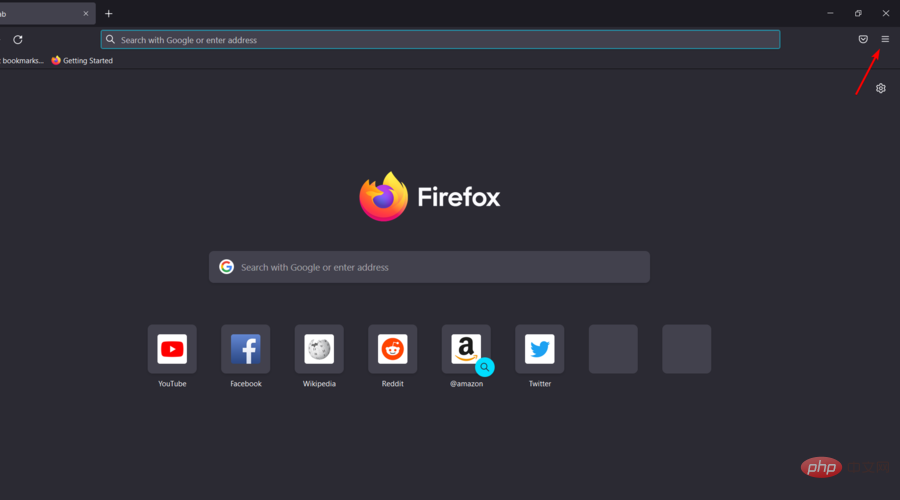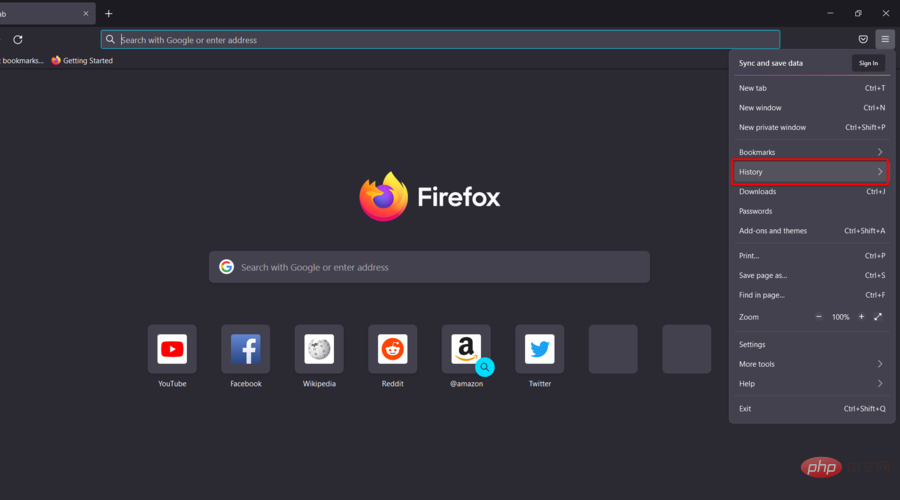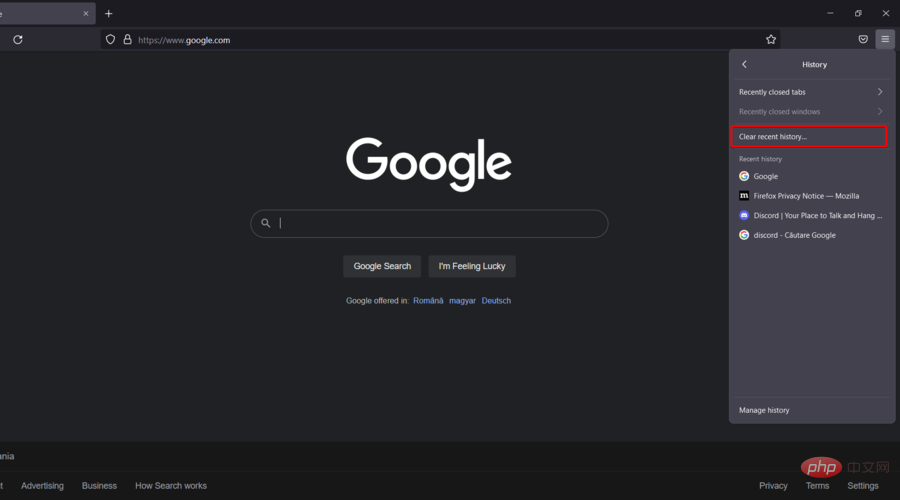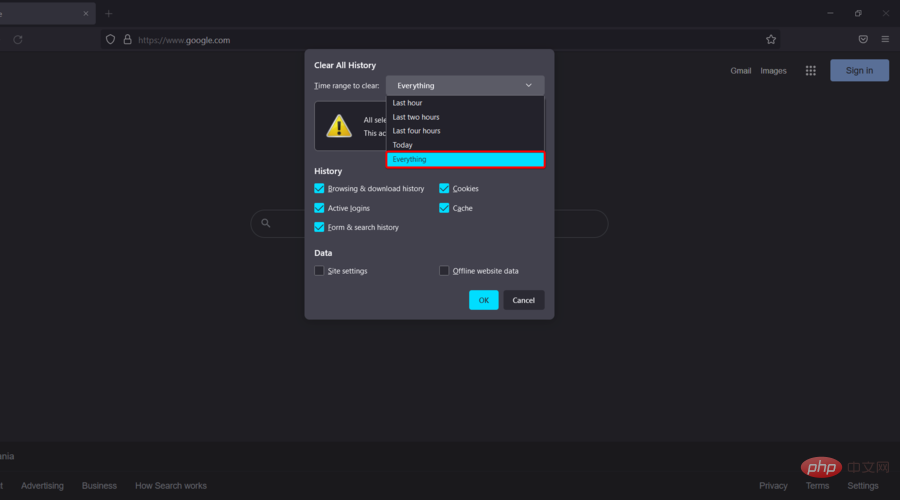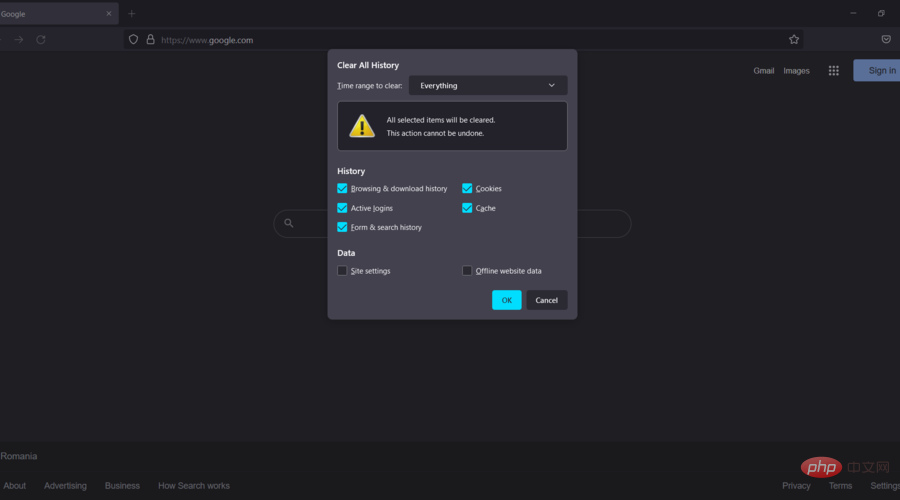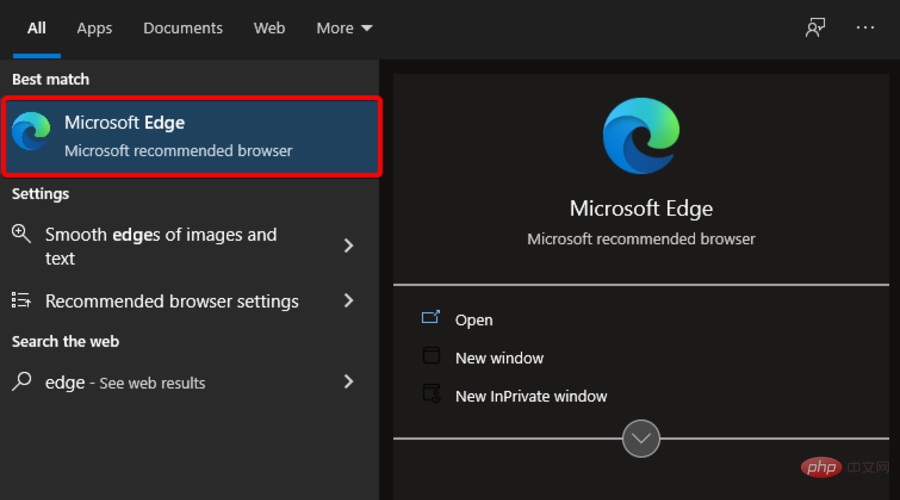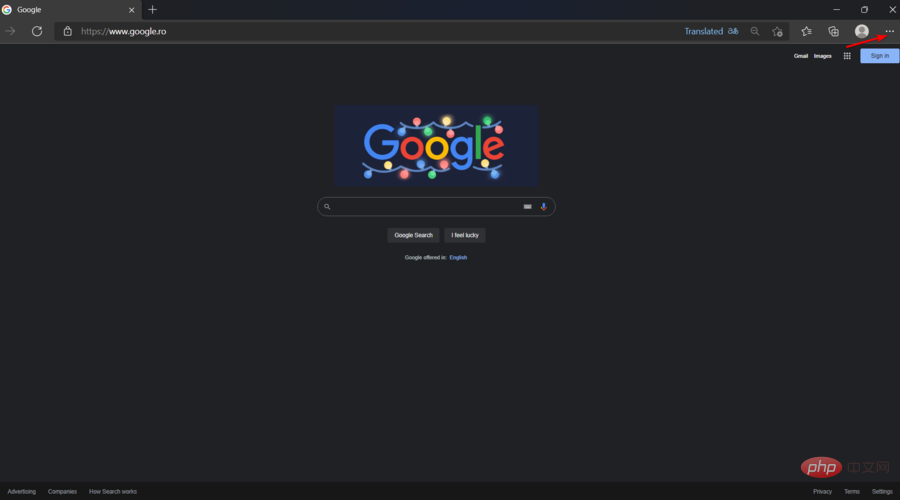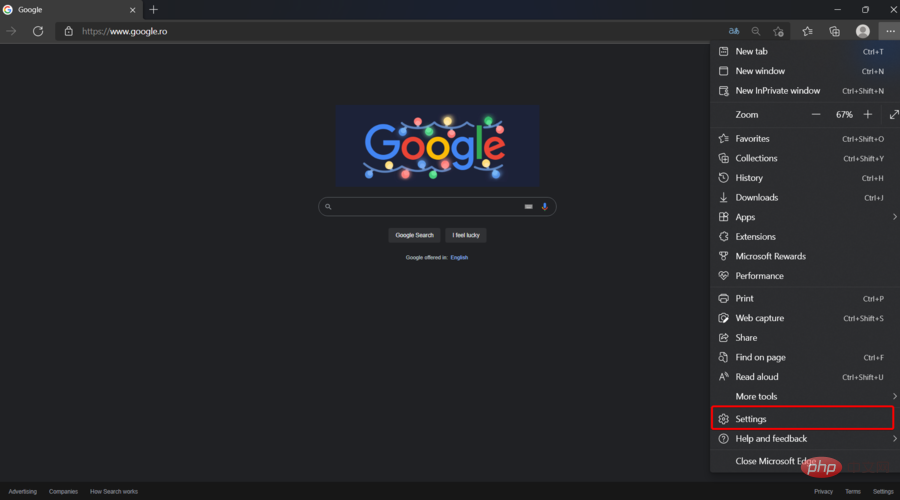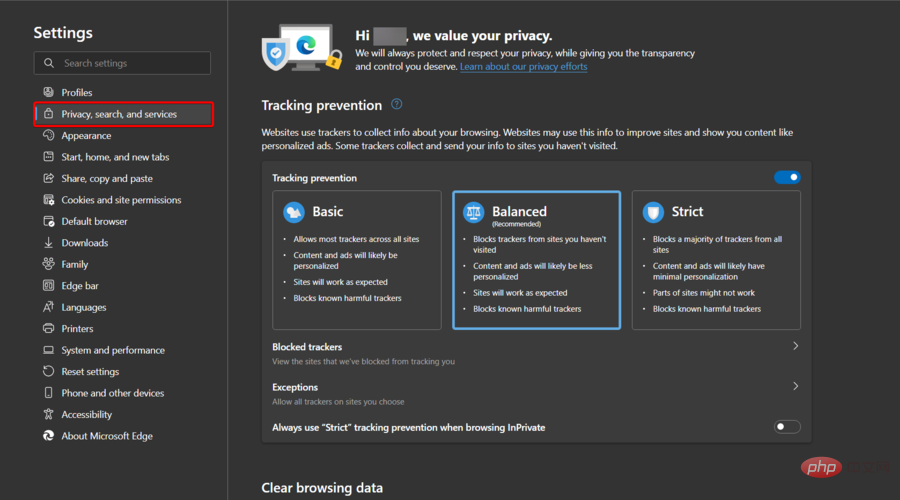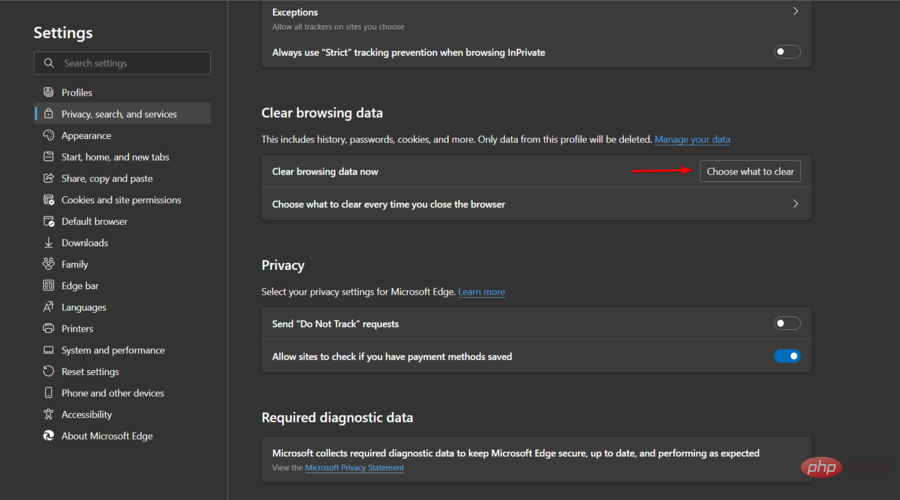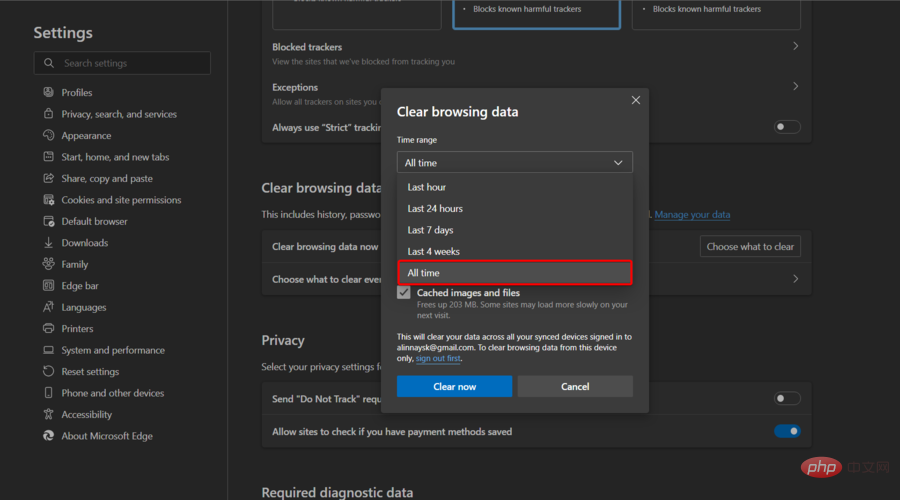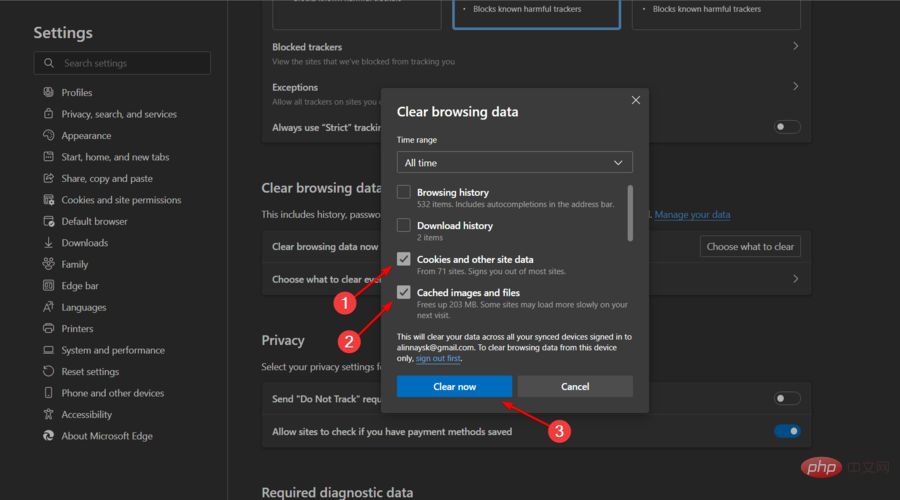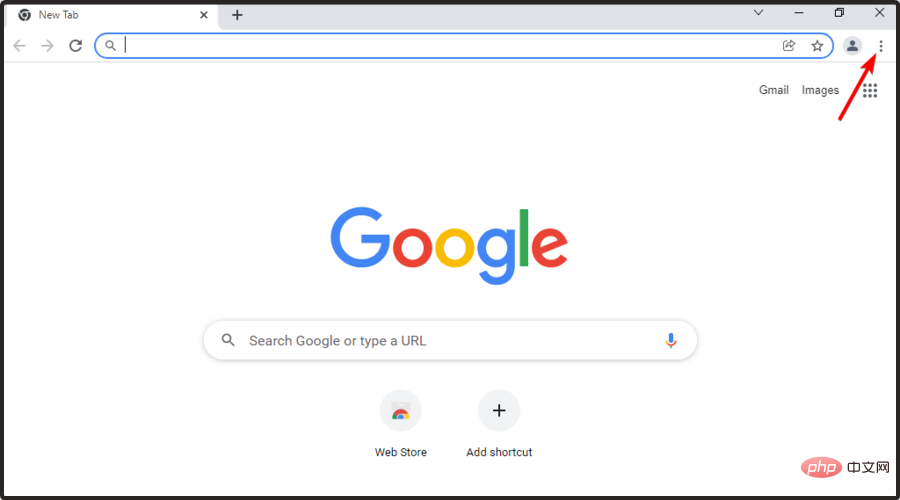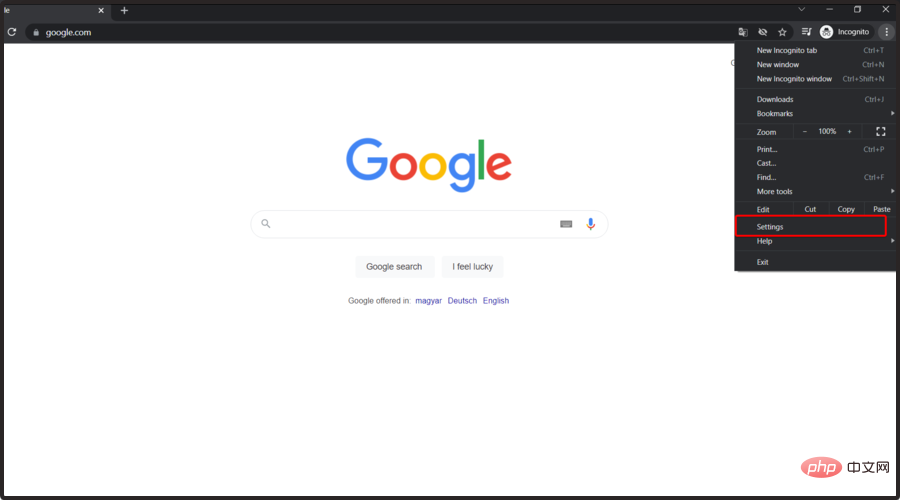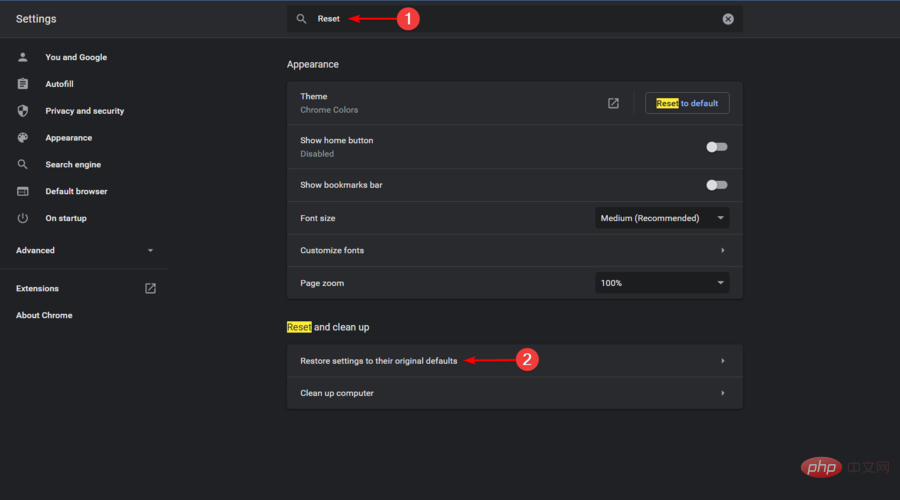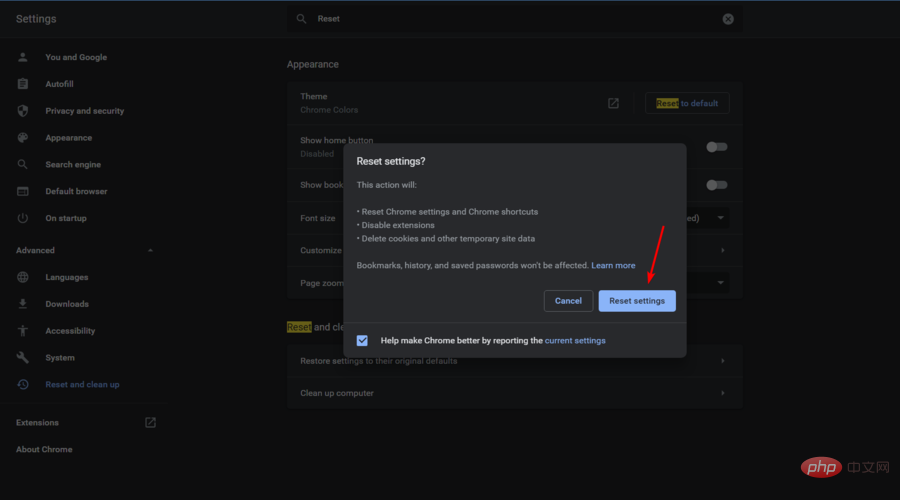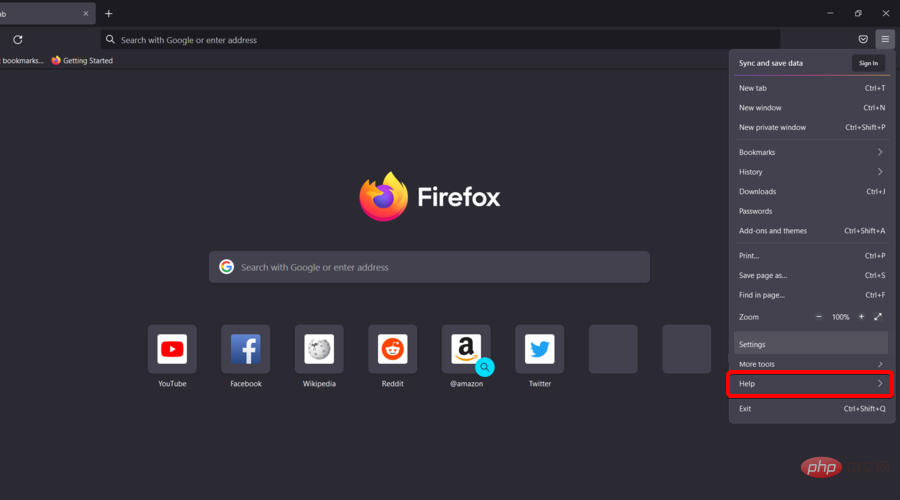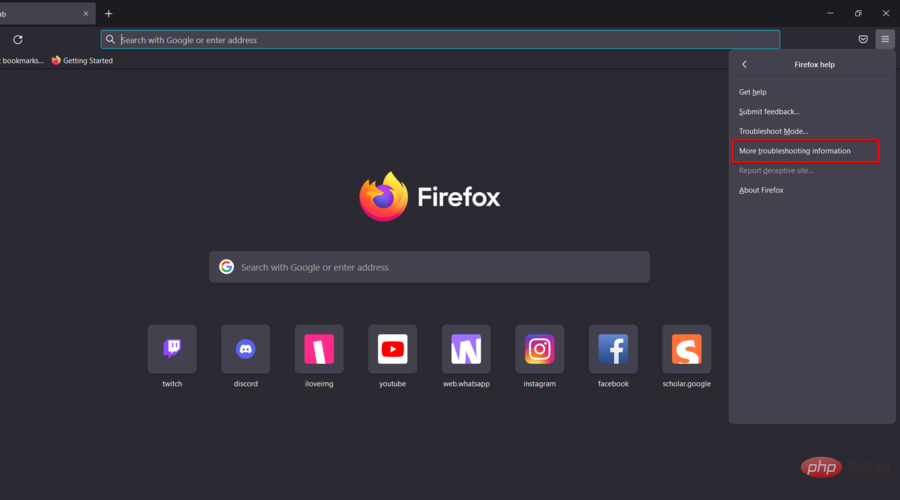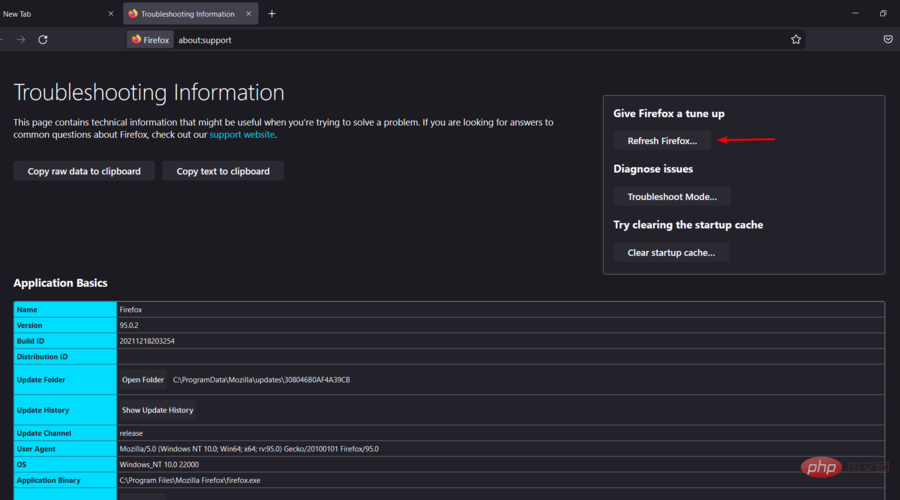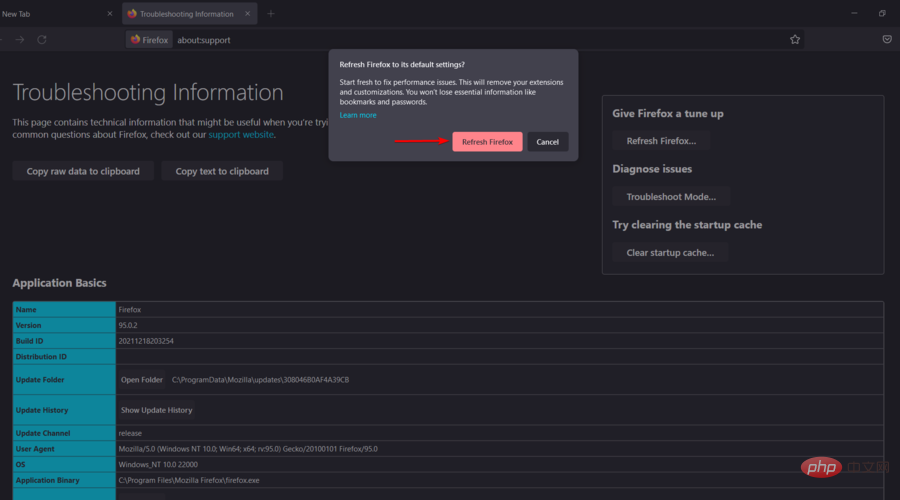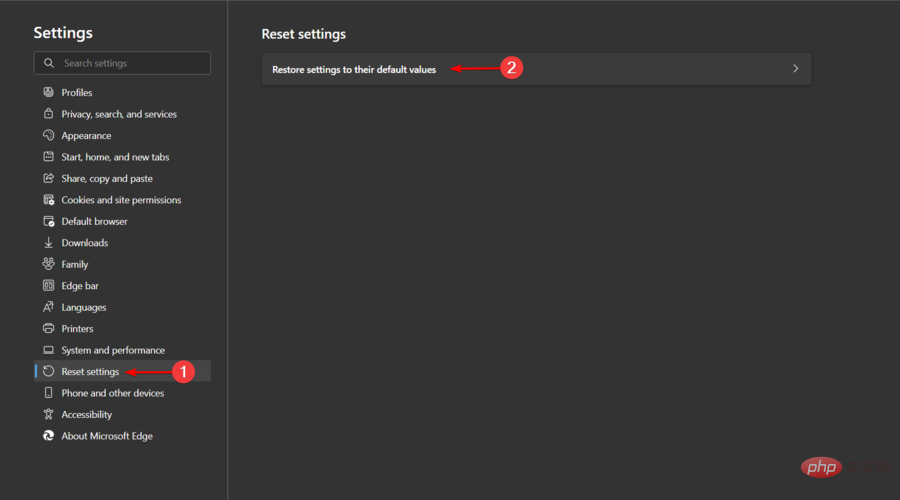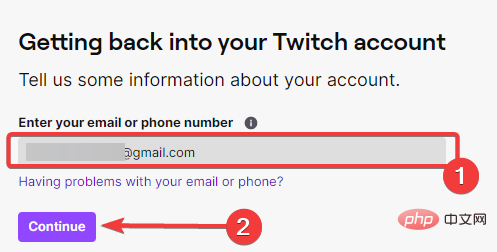Problème commun
Problème commun
 3 façons de réparer Twitch lorsque vous ne pouvez pas réinitialiser le mot de passe
3 façons de réparer Twitch lorsque vous ne pouvez pas réinitialiser le mot de passe
3 façons de réparer Twitch lorsque vous ne pouvez pas réinitialiser le mot de passe
Twitch rassemble des millions de téléspectateurs et des milliers de streamers, faisant de ces derniers des pop stars modernes.
Cependant, même si la plateforme fonctionne généralement bien, certains utilisateurs de Twitch ne parviennent pas à réinitialiser leur mot de passe après plusieurs tentatives.
Le processus est simple, comme pour tous les services basés sur un compte, mais il ne semble pas fonctionner pour certaines personnes.
Tout d’abord, assurez-vous d’accéder à la page de demande de réinitialisation de mot de passe ici et essayez-la à partir de là. Si cela ne résout pas le problème, suivez les étapes de ce didacticiel.
Pourquoi Twitch ne peut-il pas réinitialiser mon mot de passe ?
- Le cache et les cookies bloquent le processus - Si vous ne les nettoyez pas régulièrement, ils peuvent nuire à une application ou une activité spécifique. Vous découvrirez donc comment le faire facilement.
- BOGUES DANS LES PARAMÈTRES D'USINE – De temps en temps, votre navigateur peut rencontrer des problèmes inattendus et temporaires liés aux paramètres. Nous vous montrerons comment actualiser votre navigateur, puis vous pourrez peut-être réinitialiser votre pass.
- Problèmes liés au serveur- Dans ce cas, vous devrez peut-être attendre que le problème soit résolu. De plus, vous pouvez postuler auprès de l'équipe Twitch dédiée à tout moment.
Conseil rapide :
Le navigateur Opera GX est construit sur le moteur Chromium, qui peut vous fournir des applications de chat ou de streaming et intègre Twitch et Discord.
Si vous choisissez ce navigateur, vous ne manquerez jamais une diffusion en direct. En utilisant Twitch dans la barre latérale, vous pouvez facilement voir les chaînes que vous suivez, qui est en ligne et choisir de recevoir des notifications à chaque fois que vous le souhaitez.
Que dois-je faire si Twitch ne parvient pas à réinitialiser mon mot de passe ?
1. Effacer le cache du navigateur et les cookies
1.1 Google Chrome
- Cliquez sur la touche Windows, tapez Chrome et cliquez sur le premier résultat.

- Ouvrez le menu Effacer Parcourir les données à l'aide du raccourci clavier suivant : ++ . ShiftCtrlDelete
- Sélectionnez All Time comme plage horaire.

- Cochez les sections Cookies et autres données du site et Images et fichiers mis en cache.

- Cliquez sur le bouton Effacer les données.

1.2 Firefox
- Appuyez sur la touche Windows, tapez Firefox et ouvrez le premier résultat.

- Cliquez sur les trois boutons lignes horizontales dans le coin supérieur droit.

- Accédez à Historique.

- Cliquez sur Effacer l'historique récent.

- Cliquez sur le menu déroulant Plage de temps et sélectionnez Tout.

- Sélectionnez les sections Historique et Données, puis cliquez sur le bouton OK.

1.3 Microsoft Edge
- Appuyez sur la touche Windows, tapez Edge et cliquez sur le premier résultat.

- Dans le coin supérieur droit de la fenêtre, cliquez sur les trois points horizontaux pour ouvrir le menu Edge.

- Accédez à Paramètres.

- Dans le volet de gauche, sélectionnez Confidentialité, recherche et services.

- Faites défiler jusqu'à la section Effacer les données de navigation et cliquez pour sélectionner ce que vous souhaitez effacer.

- Déroulez le menu Plage de temps et sélectionnez Toutes les heures.

- Vérifiez Cookies et autres données du site et Images et fichiers mis en cache, puis cliquez sur Effacer maintenant.

Comme mentionné précédemment, Twitch pourrait ne pas être en mesure de réinitialiser votre mot de passe en raison du cache bloquant le processus. Cela vous aidera donc si vous essayez de les désactiver en suivant les étapes ci-dessus. Si rien ne semble fonctionner, continuez à lire.
2. Réinitialisez votre navigateur
2.1 Google Chrome
- Appuyez sur la touche Windows, tapez Chrome et cliquez sur le premier résultat.

- Cliquez sur le menu à 3 points dans le coin supérieur droit de la fenêtre.

- Ouvrez Paramètres.

- Dans la barre de recherche, tapez Réinitialiser, faites défiler vers le bas jusqu'à ce que vous atteigniez l'option Restaurer les paramètres aux valeurs par défaut d'origine, puis cliquez dessus.

- Cliquez sur ladite option puis cliquez sur Réinitialiser les paramètres.

2.2 Firefox
- Cliquez sur la touche Windows, tapez Firefox et ouvrez le premier résultat.

- Dans le coin supérieur droit de la fenêtre, cliquez sur le Menu à 3 lignes.

- Cliquez sur Aide.

- Maintenant, sélectionnez Plus d'informations de dépannage.

- Cliquez sur le bouton Actualiser Firefox....

-
Confirmez le processus en sélectionnant Actualiser Firefox.

2.3 Microsoft Edge
- Appuyez sur la touche Windows, tapez Edge et ouvrez-le.

- Sélectionnez le menu 3 clics dans le coin supérieur droit de la page.

- Accédez à Paramètres.

- Dans le volet de gauche, sélectionnez Réinitialiser les paramètres et cliquez pour restaurer les paramètres par défaut.

Si Twitch ne parvient toujours pas à réinitialiser votre mot de passe, nous avons une autre solution à essayer.
3. Envoyez un ticket au support Twitch
- Pour envoyer un ticket, lancez votre navigateur.
- Accédez à la page d'assistance Twitch.
- Remplissez le formulaire et attendez la réponse.
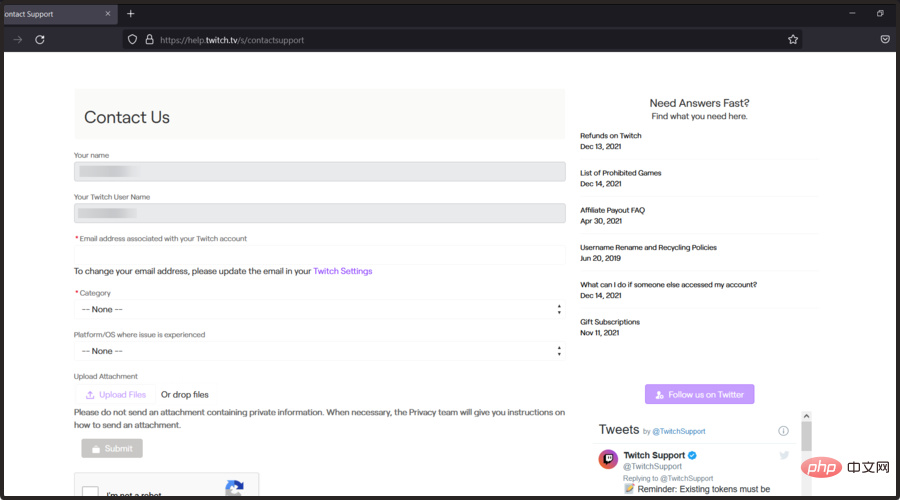
Si Twitch ne parvient toujours pas à réinitialiser votre mot de passe, il s'agit probablement d'un problème lié au serveur ou d'un bug temporaire avec l'application.
Si vous êtes pressé, le seul moyen est d'envoyer un ticket de signalement à l'équipe dédiée et de demander un lien email qui vous permettra de réinitialiser votre pass Twitch.
Comment changer mon mot de passe Twitch ?
- Lancez votre navigateur.
- Visitez la page de réinitialisation du mot de passe, entrez votre e-mail et cliquez sur le bouton Continuer.

- Suivez les instructions envoyées à votre email pour réinitialiser votre mot de passe.
Cela devrait suffire pour réinitialiser votre mot de passe Twitch. Cependant, si vous ne parvenez toujours pas à réinitialiser le mot de passe de votre compte sur Twitch, nous vous recommandons d'attendre un moment et de réessayer sur le lien privé.
Veuillez noter que la méthode ci-dessus devrait également s'avérer utile si la réinitialisation habituelle du mot de passe Twitch ne fonctionne pas sur votre appareil mobile.
Si Twitch n'envoie pas de code de réinitialisation de mot de passe, assurez-vous d'avoir le bon e-mail et réessayez dans quelques minutes.
Ce qui précède est le contenu détaillé de. pour plus d'informations, suivez d'autres articles connexes sur le site Web de PHP en chinois!

Outils d'IA chauds

Undresser.AI Undress
Application basée sur l'IA pour créer des photos de nu réalistes

AI Clothes Remover
Outil d'IA en ligne pour supprimer les vêtements des photos.

Undress AI Tool
Images de déshabillage gratuites

Clothoff.io
Dissolvant de vêtements AI

AI Hentai Generator
Générez AI Hentai gratuitement.

Article chaud

Outils chauds

Bloc-notes++7.3.1
Éditeur de code facile à utiliser et gratuit

SublimeText3 version chinoise
Version chinoise, très simple à utiliser

Envoyer Studio 13.0.1
Puissant environnement de développement intégré PHP

Dreamweaver CS6
Outils de développement Web visuel

SublimeText3 version Mac
Logiciel d'édition de code au niveau de Dieu (SublimeText3)